Windows Cửa hàng sách, cửa hàng trực tuyến nơi người dùng Windows 8 có thể tải về ứng dụng modeRNEHiện có sẵn cho người dùng ở phiên bản địa hoá (Ứng dụng có sẵn tùy thuộc vào người sử dụng ngôn ngữ). Nếu bạn muốn có quyền truy cập vào các ứng dụng khác hơn có sẵn khu nơi bạn sống, bạn có thể giải quyết bằng cách sửa đổi hệ thống ngôn ngữ từ Đồng hồ, Ngôn ngữ và khu vực (Click vào liên kết Thay đổi ngày, giờ hoặc số định dạngSau đó tab Địa Chỉ) Hoặc dễ dàng hơn (do đó bạn sẽ không phải thay đổi ngôn ngữ mỗi khi bạn muốn truy cập vào các ứng dụng cho các khu vực khác hơn bạn), sửa đổi một ưu tiên trong thiết lập Windows Cửa hàng sách.
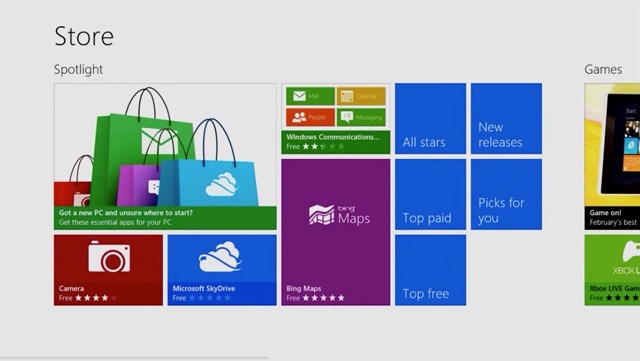
Để tìm hiểu có bao nhiêu ứng dụng có sẵn trong Windows Cửa hàng sách cho khu vực của bạn, hãy truy cập trang chủ, kiểu của nó * và cung cấp cho Enter.
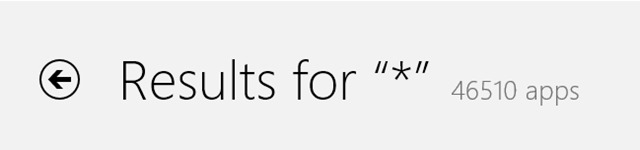
Sau đó mở trình đơn Charms (Windows + C), Chọn Settings > Tùy chọn và vô hiệu hóa các tùy chọn Làm cho nó dễ dàng hơn để tìm thấy ứng dụng trong ngôn ngữ ưa thích của tôi sử dụng thanh trượt bên dưới (điều này được thiết lập để Có đường default; sửa đổi trong Không).
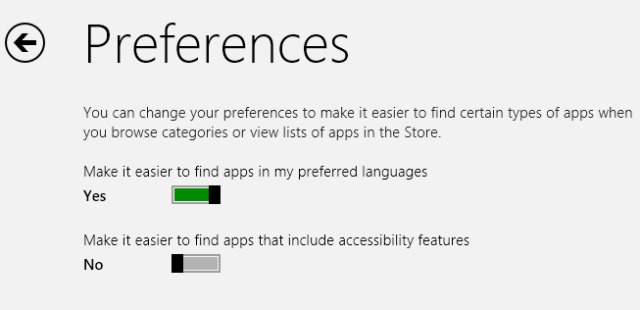
Sau khi bạn thực hiện thay đổi, quay trở lại trang chính Windows Cửa hàng sách, Gõ mới * và cung cấp cho Enter. Bạn sẽ nhận thấy rằng một số lượng lớn hơn các ứng dụng hiện có sẵn trong Windows Lưu trữ.
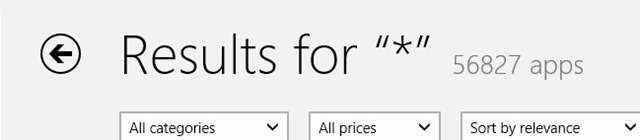
Chúc các bạn luôn vui vẻ!
STEALTH SETTINGS - Cách hiển thị nhiều ứng dụng hơn trong Windows Cửa hàng 8